今天马克笔设计留学的安老师跟大家分享一个在Ai中提高效率的功能——替换颜色。
很多同学应该遇到过这么一个问题,当你的Ai文件中同时有很多颜色并且这些颜色所在图形的形状大小都不一样,而且又分布在不同的画板上,我们要改动其中某一种颜色时,我们需要如何做呢?很多同学肯定都是一个一个的去修改,这是非常浪费时间的做法,那有没有一键修改呢,回答当然是肯定,也就是开头提到的:替换颜色。
下图中的橙色的图分别分布在三张不同的画板中,如果我们想一下修改所有的颜色怎么办?首先,前几期中我所说的CC 2019版本中所具有的全局修改功能在此也并不适用,因为这个功能只允许选择形状相同的物体。而这个情况下,所有的成色物体都是不同形态的,所以我们就要用到“替换颜色”这个功能了。
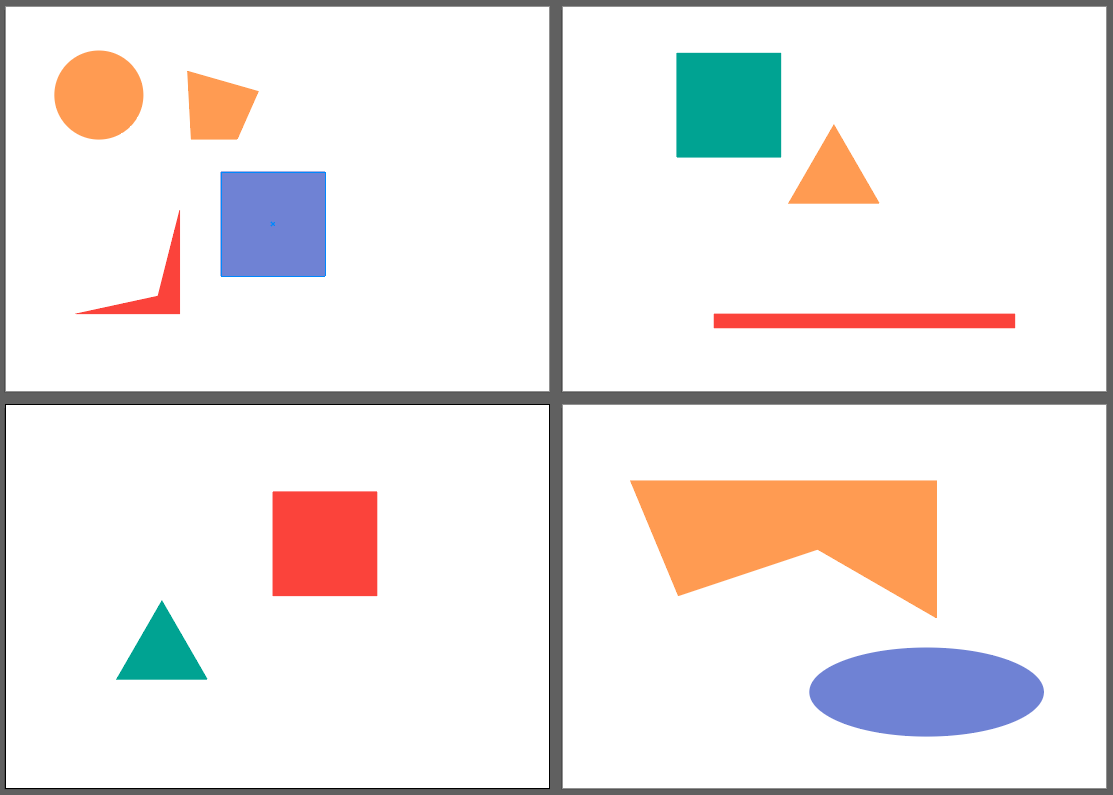
操作方法如下:
1.Ctrl/Commond+A全部选择,然后点击Edit (编辑)> Edit Colors (编辑颜色)> Recolor Artworks (替换颜色)

2.弹出窗口如下图,在左侧的Current colors栏里显示了你所选中的所有物体的颜色,然后在左下角的颜色调整去区域调整你所需要的新颜色即可。在修改过程中,颜色也会实时改变,非常方便直观。
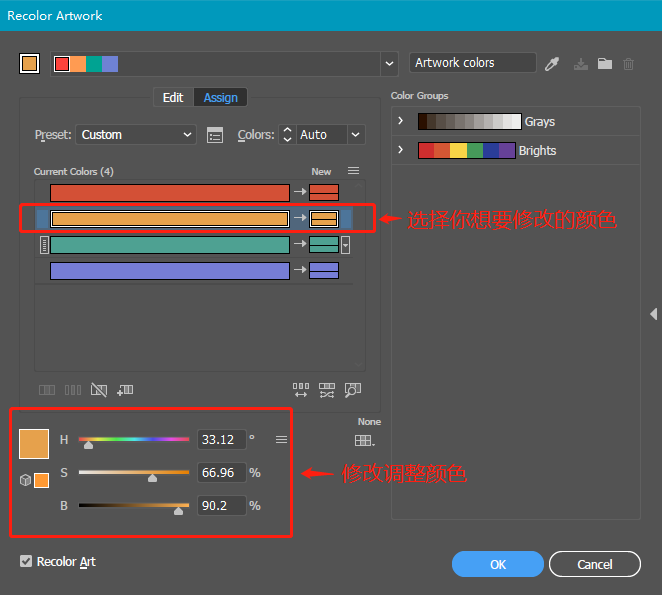
从下面的动图中可以看到整个的修改过程。
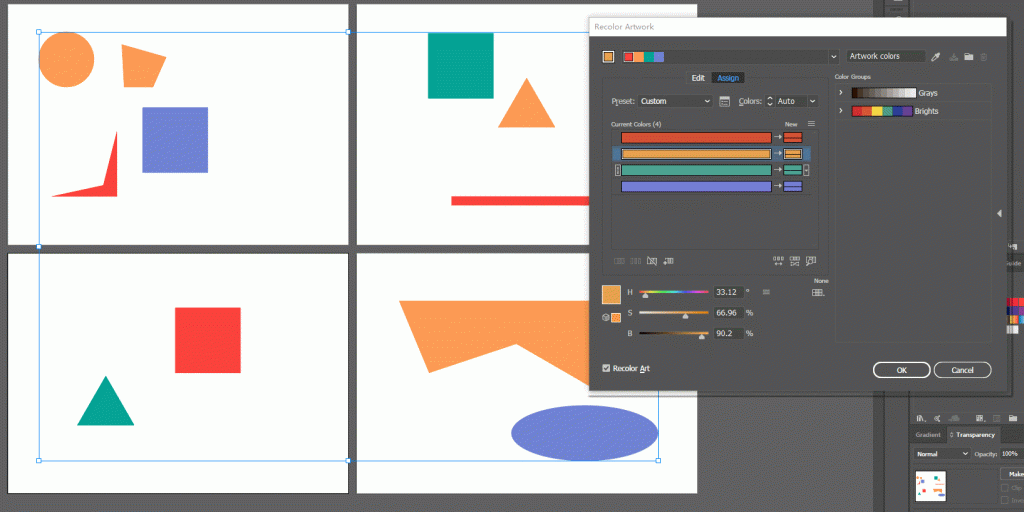
颜色批量修改完毕,这样的操作方式是不是非常直接高效并且一目了然,你再也不需要一个一个的去点击修改了。各位同学,新技能get了没有?更多精彩的技能分享可以点开阅读原文进入官网浏览。
那么本期的Ai技能分享就到这里了,如果大家有什么感兴趣的软件新技能也可以文章底下留言互相讨论哦!
文章作者:安冉
旧金山艺术大学室内设计硕士
空间方向教学主管,作品集架构与版面制作辅导主要负责老师
任何关于院校和作品集的问题
欢迎随时沟通
知无不言,言无不尽

欢迎关注公众号:马克笔设计留学,更多院校信息以及作品集攻略都在这里哦!







